Dell Inspiron 3052 User Manual [pt]
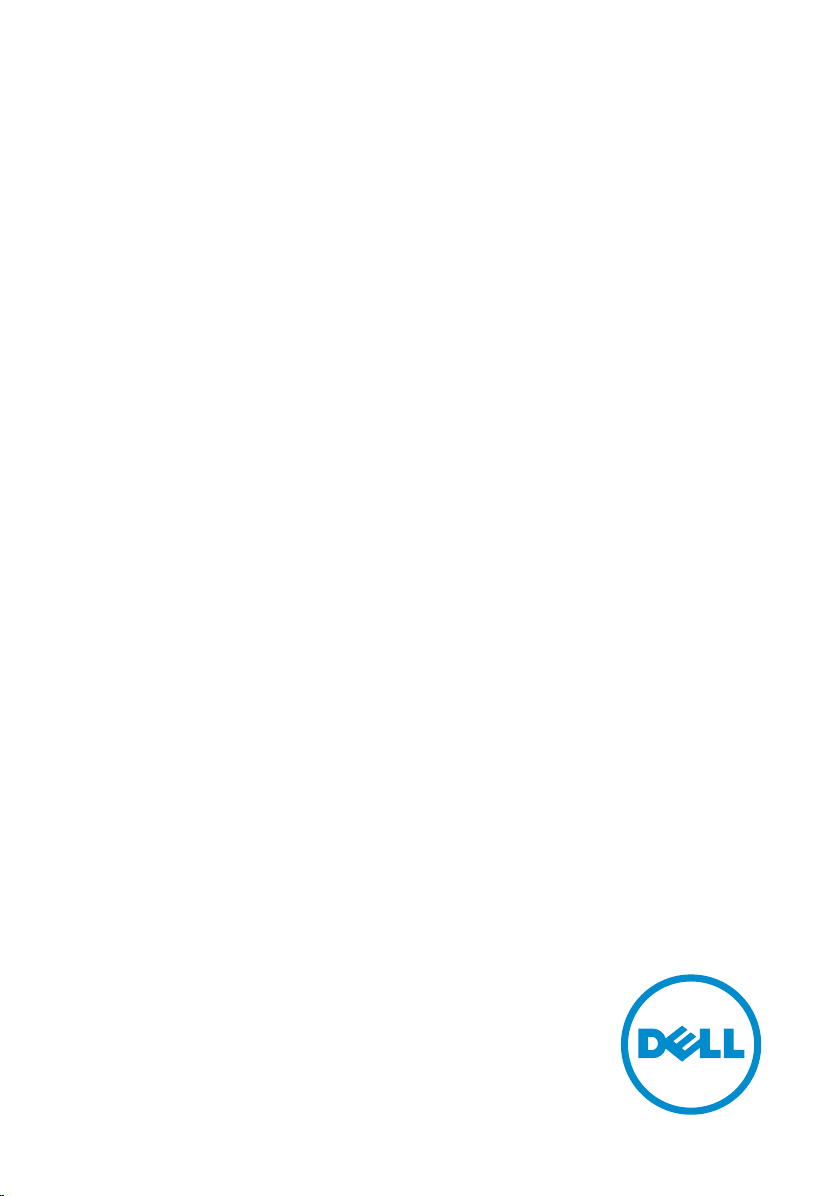
Inspiron 20
3000 Series
Manual de serviço
Modelo do computador: Inspiron 20–3052
Modelo regulamentar: W15B
Tipo regulamentar: W15B002
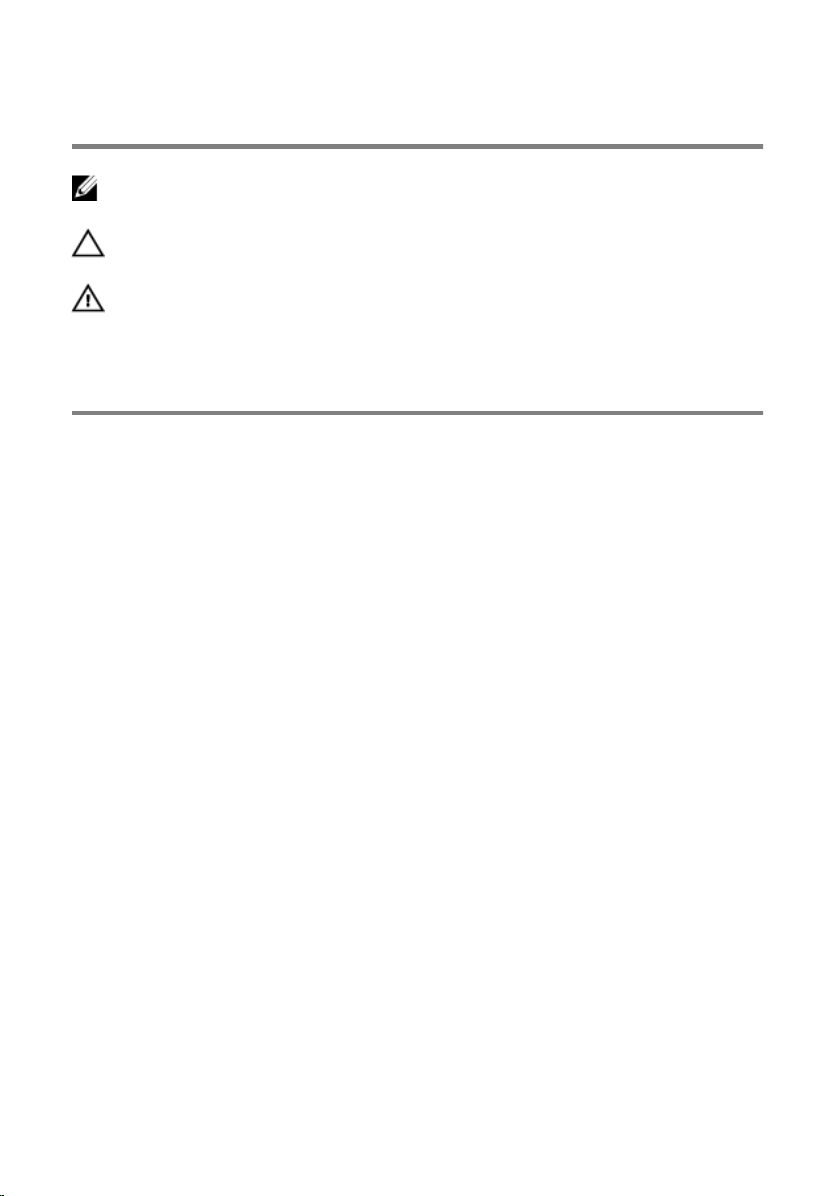
Notas, avisos e advertências
NOTA: Uma NOTA indica informações importantes para melhor utilizar o
computador.
AVISO: Um AVISO indica potenciais danos do hardware ou a perda de dados
e explica como evitar o problema.
ADVERTÊNCIA: Uma ADVERTÊNCIA indica potenciais danos no
equipamento, lesões pessoais ou mesmo morte.
Copyright © 2016 Dell Inc. Todos os direitos reservados. Este produto está protegido por leis
de copyright e de propriedade intelectual dos EUA e internacionais. Dell™ e o logótipo da Dell
são marcas comerciais da Dell Inc. nos Estados Unidos e/ou noutras jurisdições. Todas as
outras marcas e nomes aqui mencionados podem ser marcas comerciais das respetivas
empresas.
2016 - 03
Rev. A00
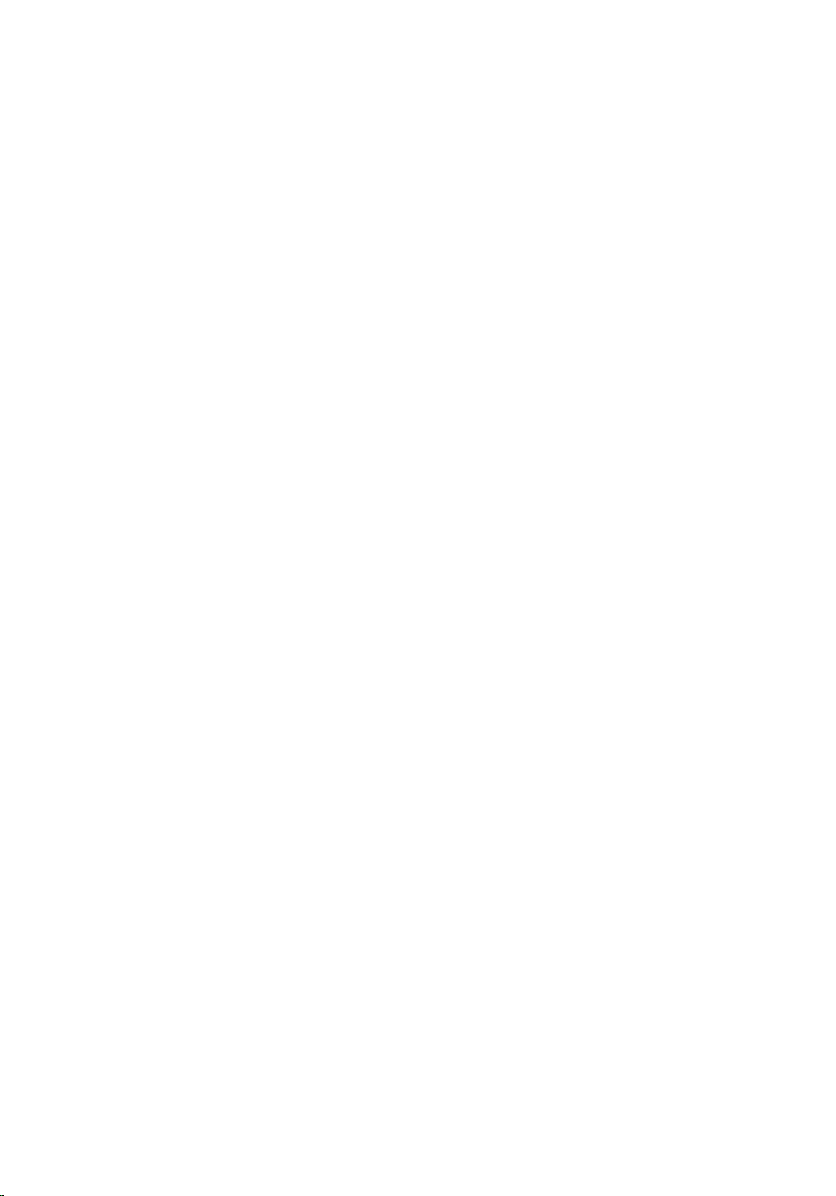
Índice
Antes de trabalhar no interior do computador......................8
Antes de começar .............................................................................................8
Instruções de segurança................................................................................... 9
Ferramentas recomendadas............................................................................10
Após efectuar qualquer procedimento no interior do
computador................................................................................ 11
Visão geral técnica.................................................................... 12
Vista interna do computador...........................................................................12
Componentes da placa de sistema.................................................................13
Retirar o cavalete.......................................................................15
Procedimento...................................................................................................15
Voltar a colocar o suporte........................................................17
Procedimento...................................................................................................17
Retirar a tampa posterior......................................................... 18
Pré-requisitos...................................................................................................18
Procedimento.................................................................................................. 18
Voltar a colocar a tampa posterior........................................ 20
Procedimento..................................................................................................20
Pós-requisitos..................................................................................................20
Retirar a bateria..........................................................................21
Pré-requisitos...................................................................................................21
Procedimento...................................................................................................21
3
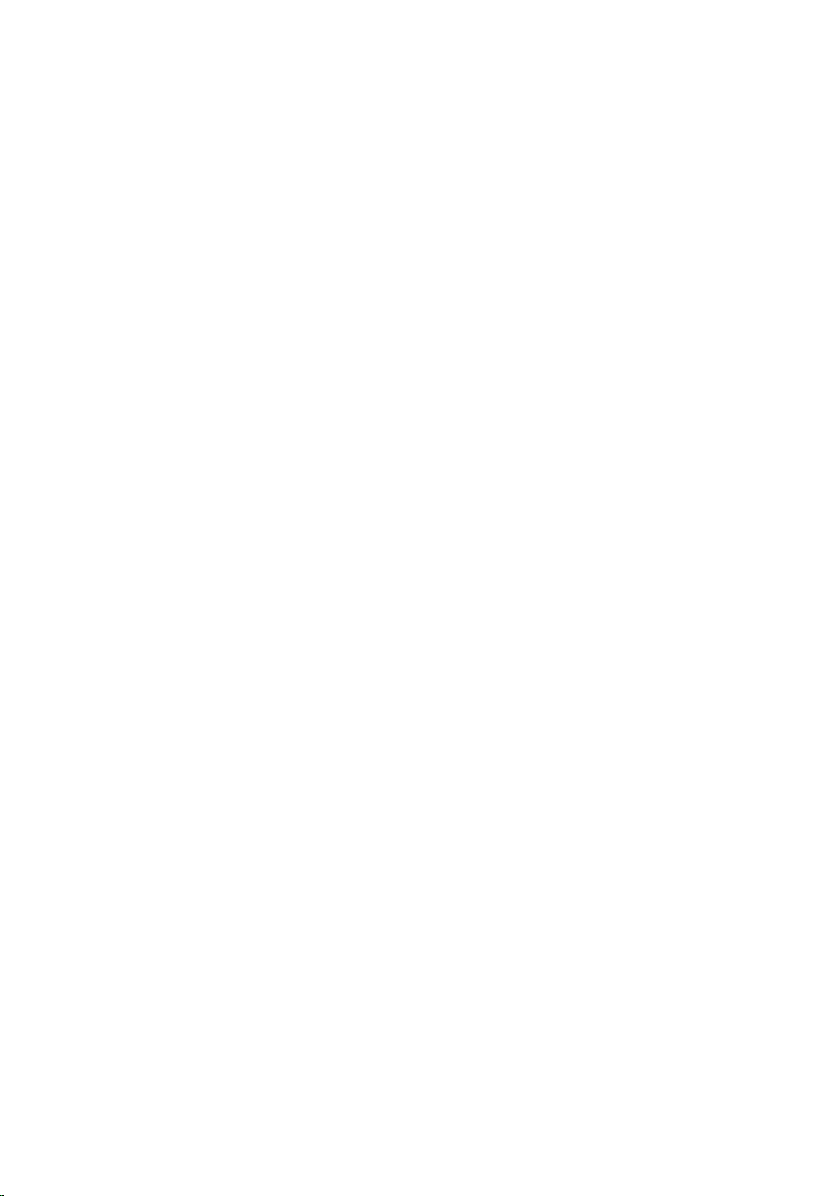
Voltar a colocar a bateria.........................................................24
Procedimento..................................................................................................24
Pós-requisitos..................................................................................................24
Como retirar a unidade de disco rígido................................ 25
Pré-requisitos...................................................................................................25
Procedimento.................................................................................................. 25
Voltar a colocar a unidade de disco rígido...........................28
Procedimento..................................................................................................28
Pós-requisitos..................................................................................................28
Retirar o módulo de memória.................................................29
Pré-requisitos.................................................................................................. 29
Procedimento..................................................................................................29
Voltar a colocar o módulo de memória.................................31
Procedimento...................................................................................................31
Pós-requisitos..................................................................................................32
Retirar a protecção da placa de sistema...............................34
Pré-requisitos.................................................................................................. 34
Procedimento..................................................................................................34
Voltar a colocar a protecção da placa de sistema...............36
Procedimento..................................................................................................36
Pós-requisitos..................................................................................................36
Retirar a placa sem fios.............................................................37
Pré-requisitos...................................................................................................37
Procedimento.................................................................................................. 37
4
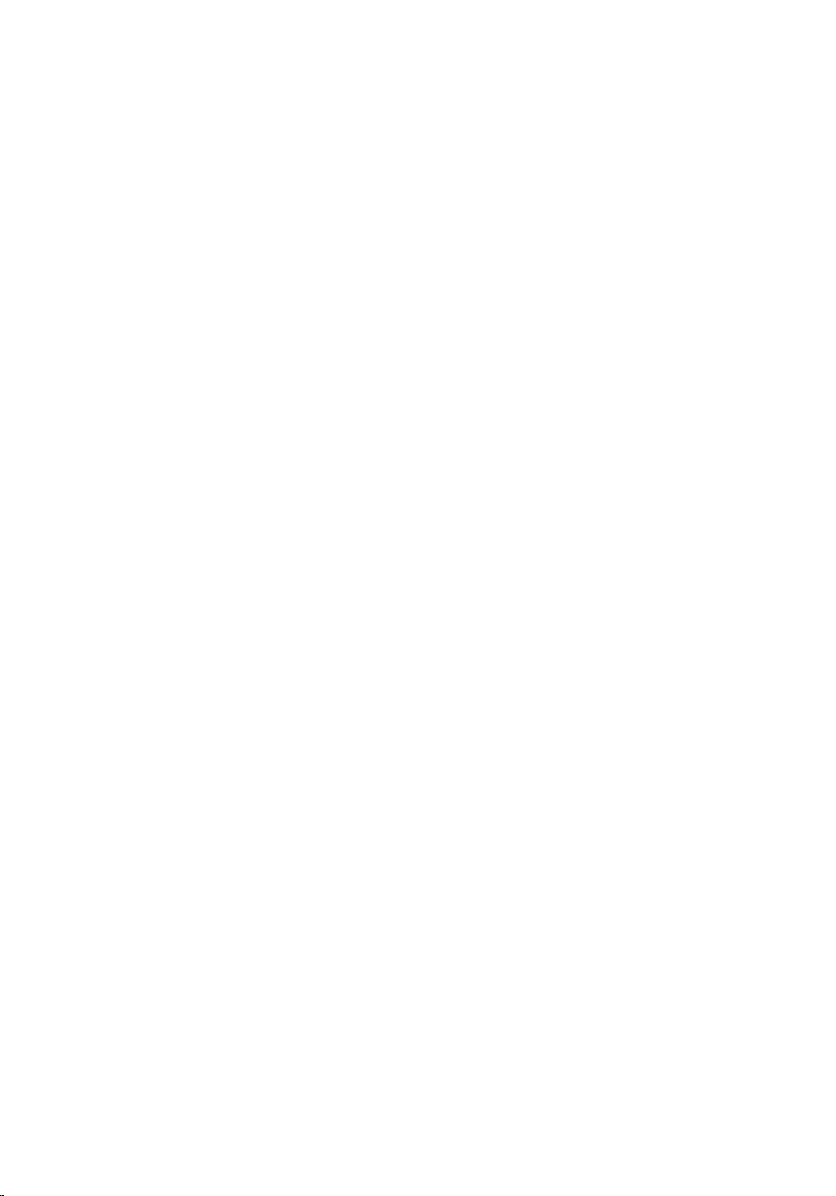
Volte a colocar a placa sem fios............................................. 39
Procedimento..................................................................................................39
Pós-requisitos..................................................................................................40
Retirar a placa dos botões de controlo................................. 41
Pré-requisitos...................................................................................................41
Procedimento.................................................................................................. 41
Voltar a colocar a placa dos botões de controlo................ 43
Procedimento..................................................................................................43
Pós-requisitos..................................................................................................43
Retirar o microfone...................................................................44
Pré-requisitos.................................................................................................. 44
Procedimento..................................................................................................44
Voltar a colocar o microfone..................................................46
Procedimento..................................................................................................46
Pós-requisitos..................................................................................................46
Retirar a câmara.........................................................................47
Pré-requisitos...................................................................................................47
Procedimento.................................................................................................. 47
Voltar a colocar a câmara........................................................ 50
Procedimento..................................................................................................50
Pós-requisitos..................................................................................................50
Retirar a bateria de célula tipo moeda...................................51
Pré-requisitos...................................................................................................51
Procedimento...................................................................................................51
5
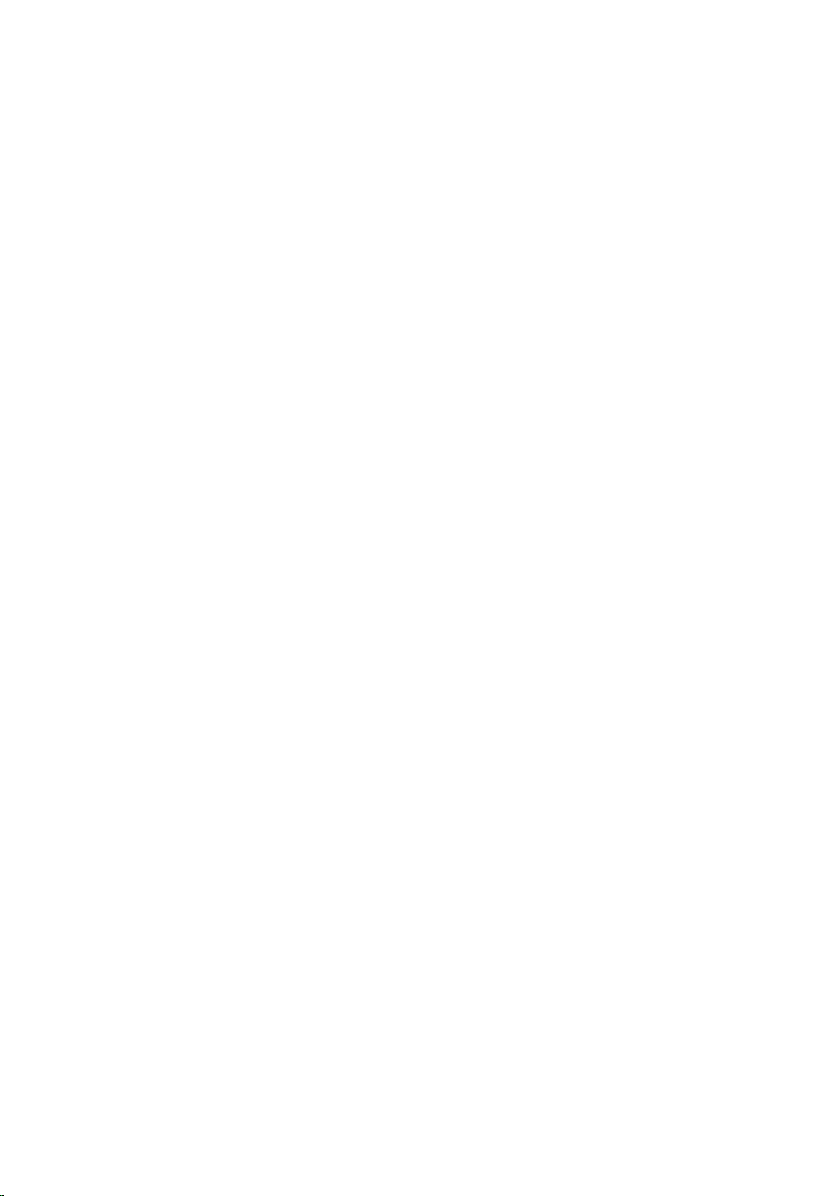
Voltar a colocar a bateria de célula tipo moeda..................53
Procedimento.................................................................................................. 53
Pós-requisitos.................................................................................................. 53
Retirar o dissipador de calor................................................... 54
Pré-requisitos.................................................................................................. 54
Procedimento..................................................................................................54
Voltar a colocar o dissipador de calor...................................56
Procedimento..................................................................................................56
Pós-requisitos..................................................................................................56
Retirar os altifalantes................................................................ 57
Pré-requisitos...................................................................................................57
Procedimento.................................................................................................. 57
Voltar a colocar os altifalantes............................................... 59
Procedimento..................................................................................................59
Pós-requisitos..................................................................................................59
Remover a placa de sistema....................................................60
Pré-requisitos.................................................................................................. 60
Procedimento..................................................................................................60
Voltar a colocar a placa de sistema........................................63
Procedimento..................................................................................................63
Pós-requisitos..................................................................................................64
Retirar o cabo do ecrã.............................................................. 65
Pré-requisitos...................................................................................................65
Procedimento..................................................................................................65
6
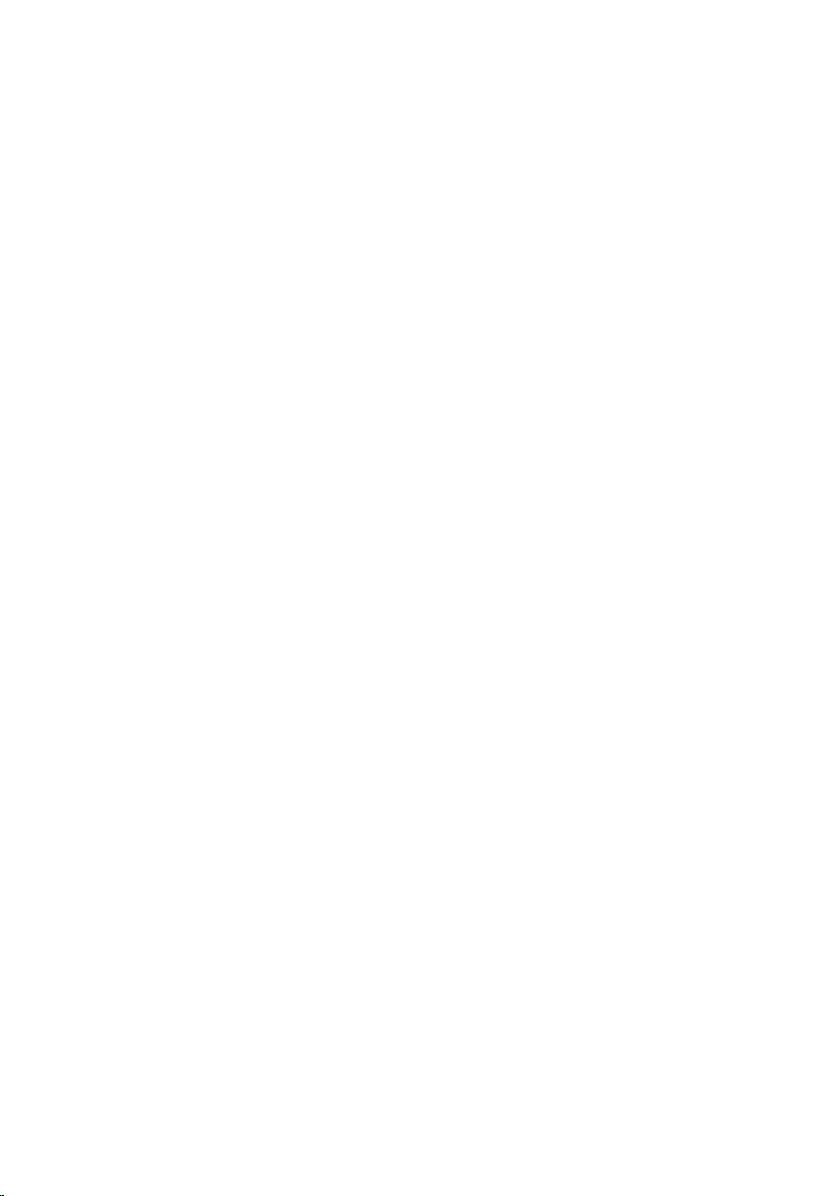
Voltar a colocar o cabo do ecrã..............................................67
Procedimento.................................................................................................. 67
Pós-requisitos.................................................................................................. 67
Retirar o conjunto do ecrã...................................................... 68
Pré-requisitos.................................................................................................. 68
Procedimento..................................................................................................68
Voltar a colocar o conjunto do ecrã...................................... 72
Procedimento.................................................................................................. 72
Pós-requisitos.................................................................................................. 72
Retirar as bases de borracha................................................... 74
Pré-requisitos...................................................................................................74
Procedimento.................................................................................................. 74
Voltar a colocar as bases de borracha...................................76
Procedimento.................................................................................................. 76
Pós-requisitos.................................................................................................. 76
Programa de configuração do BIOS...................................... 77
Descrição geral................................................................................................ 77
Entrar no programa de configuração do BIOS...............................................77
Apagar palavras-passe esquecidas................................................................. 78
Pré-requisitos.............................................................................................78
Procedimento............................................................................................ 78
Pós-requisitos............................................................................................ 79
Limpar as configurações do CMOS................................................................ 79
Pré-requisitos.............................................................................................79
Procedimento............................................................................................80
Pós-requisitos............................................................................................80
Actualizar o BIOS.......................................................................81
7
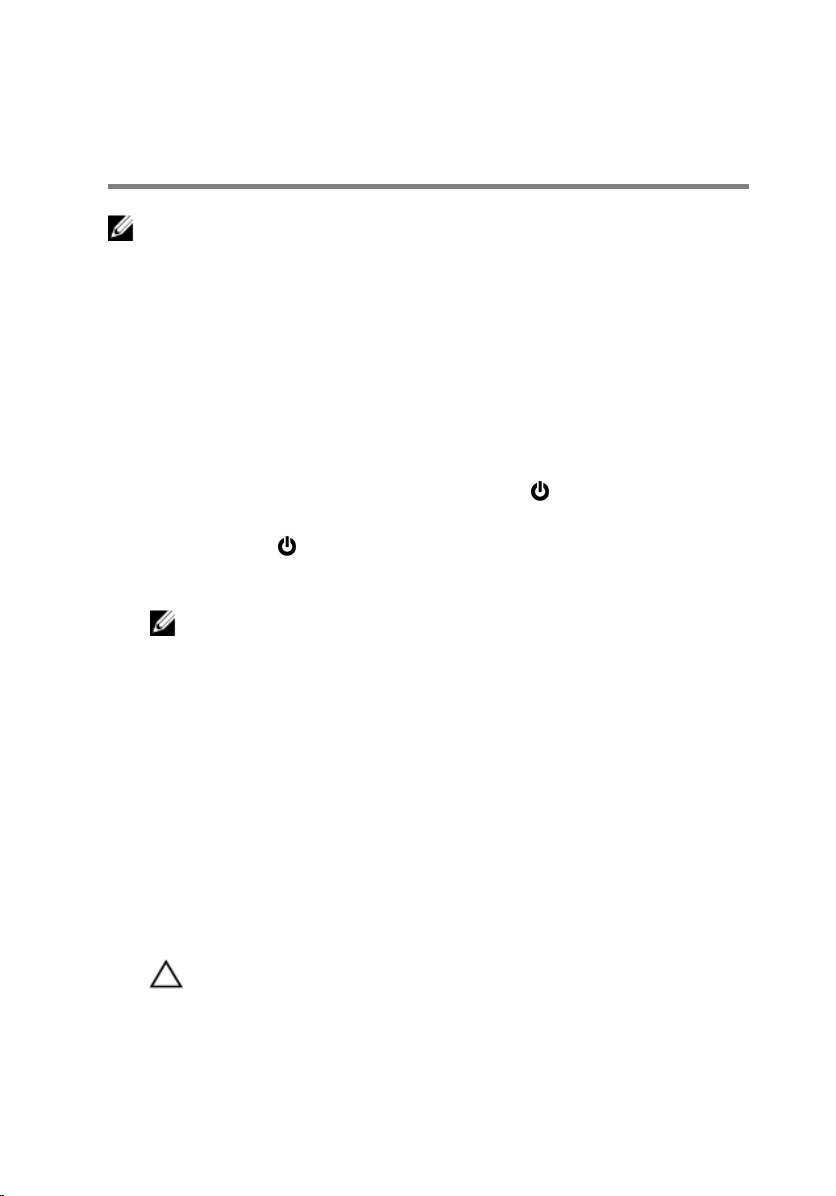
Antes de trabalhar no interior do computador
NOTA: As imagens apresentadas neste documento podem não
representar exactamente o seu computador, pois dependem da
configuração encomendada.
Antes de começar
1 Guarde e feche todos os ficheiros abertos e saia de todas as aplicações
abertas.
2 Encerre o computador.
– Windows 10: Clique ou toque em Iniciar → Ligar → Encerrar.
– Windows 8.1: No ecrã Iniciar, clique ou toque no ícone de
alimentação → Encerrar.
– Windows 7: Clique ou toque em Iniciar → Encerrar.
NOTA: Caso esteja a utilizar outro sistema operativo, consulte a
respectiva documentação para obter as instruções de
encerramento.
3 Desligue o computador e todos os dispositivos a ele ligados das
respectivas tomadas eléctricas.
4 Desligue todos os cabos, como os cabos de telefone, cabos de rede e
outros do seu computador.
5 Desligue todos os dispositivos e periféricos ligados, como teclado, rato,
monitor, etc., do computador.
6 Retire todos os cartões multimédia e discos ópticos do computador, se
aplicável.
7 Depois de desconectar o cabo de alimentação do computador, prima
continuamente o botão de alimentação durante cerca de 5 segundos
para realizar a descarga eléctrica da placa de sistema.
AVISO: Coloque o computador numa superfície plana, macia e
limpa para evitar riscar o ecrã.
8 Coloque o computador voltado para baixo.
8
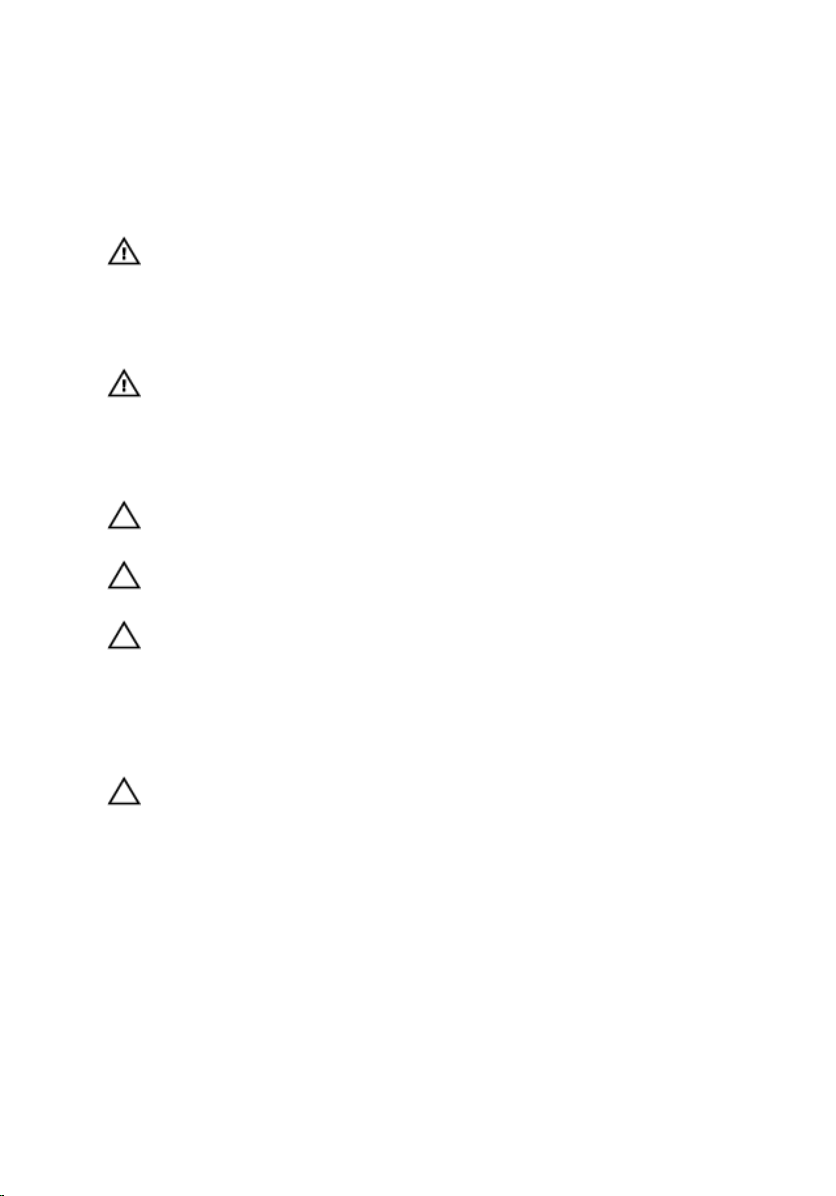
Instruções de segurança
Utilize as directrizes de segurança seguintes para ajudar a proteger o
computador de potenciais danos e para ajudar a assegurar a sua segurança
pessoal.
ADVERTÊNCIA: Antes de trabalhar no interior do computador, leia as
informações de segurança fornecidas com o mesmo. Para obter
informações adicionais sobre as melhores práticas de segurança,
consulte a página principal de Conformidade Regulamentar em
www.dell.com/regulatory_compliance.
ADVERTÊNCIA: Desligue todas as fontes de alimentação antes de
proceder à abertura de tampas ou painéis do computador. Após
terminar os trabalhos no interior do computador, só deverá ligar a
fonte de alimentação após ter recolocado todas as tampas, painéis e
parafusos.
AVISO: Para evitar danos no computador, certifique-se que a
superfície de trabalho é plana e se encontra limpa.
AVISO: Para evitar danos nos componentes e placas, segure-os pelas
extremidades, evitando tocar nos pinos e contactos eléctricos.
AVISO: Só deve efectuar a resolução de problemas e as reparações se
autorizado ou orientado pela equipa de assistência técnica da Dell. Os
danos devido a manutenção que não esteja autorizada pela Dell não
estão cobertos pela garantia. Consulte as instruções de segurança
fornecidas com o produto ou em www.dell.com/
regulatory_compliance.
AVISO: Antes de tocar em qualquer parte interior do computador,
ligue-se à terra tocando numa superfície metálica não pintada, tal
como o metal na parte posterior do computador. Enquanto trabalha,
toque periodicamente numa superfície metálica não pintada para
dissipar a electricidade estática, uma vez que esta pode danificar os
componentes internos.
9
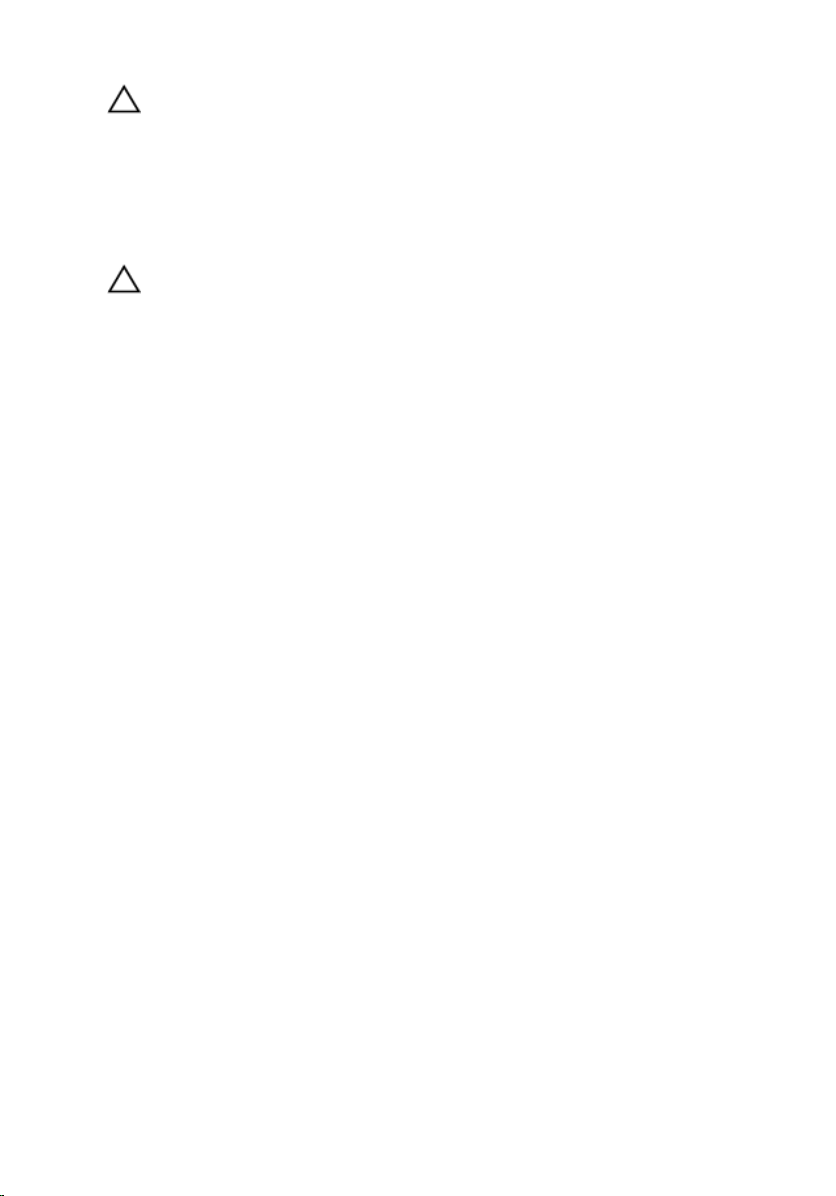
AVISO: Quando desligar um cabo, puxe pelo respectivo conector ou
pela patilha e não pelo próprio cabo. Alguns dos cabos apresentam
conectores com patilhas de bloqueio ou parafusos de orelhas os quais
terá de libertar antes de desconectar o cabo. Ao desconectar os cabos,
faça-o em alinhamento com a direcção de encaixe, para evitar dobrar
os pinos de contacto. Ao conectar os cabos, certifique-se de que os
conectores e portas estão correctamente orientados e alinhados.
AVISO: Prima e ejecte quaisquer cartões instalados no leitor de cartões
multimédia.
Ferramentas recomendadas
Os procedimentos descritos neste documento podem requerer as seguintes
ferramentas:
• Chave de parafusos Phillips
• Instrumento de plástico pontiagudo
10
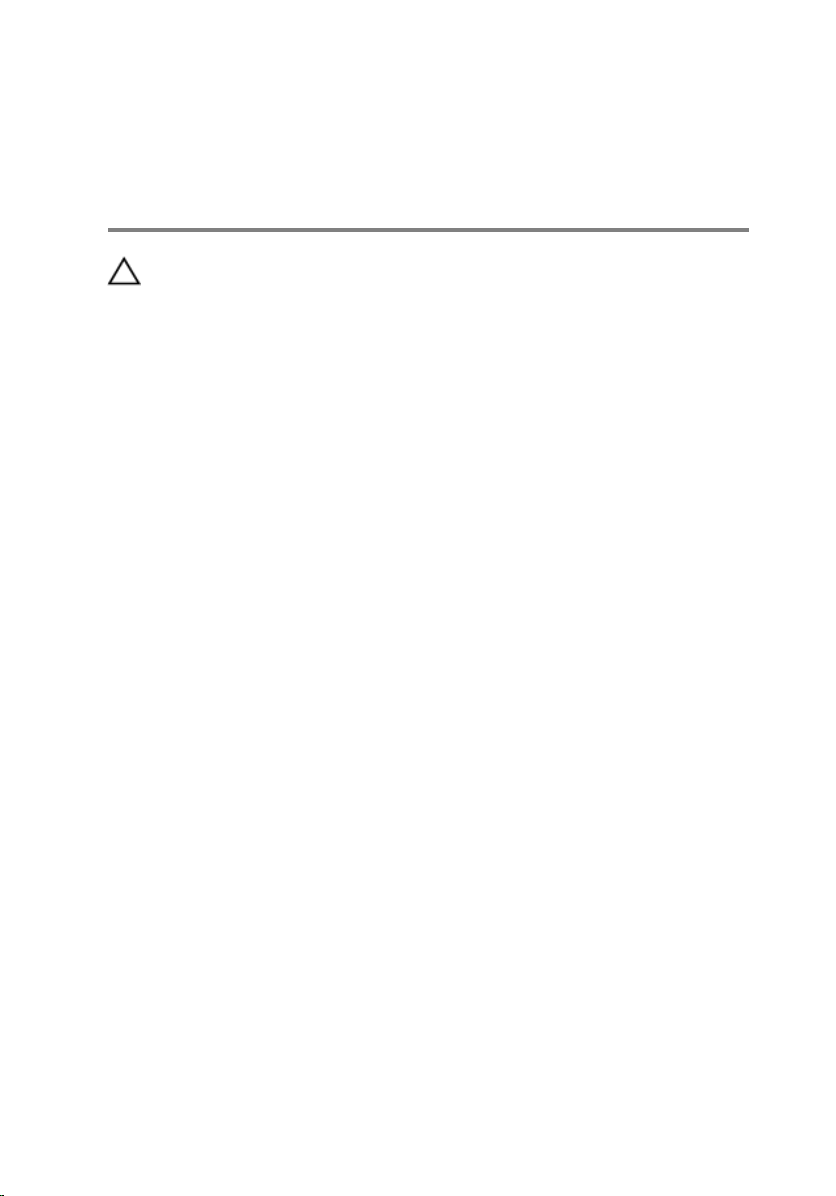
Após efectuar qualquer procedimento no interior do computador
AVISO: Deixar parafusos soltos no interior do computador pode
danificá-lo gravemente.
1 Volte a colocar todos os parafusos e certifique-se de que não existem
parafusos soltos no interior do computador.
2 Ligue todos os dispositivos externos, periféricos ou cabos que tenha
retirado antes de trabalhar no computador.
3 Volte a colocar todos os cartões de multimédia, discos ou outros
componentes que tenha retirado antes de trabalhar no computador.
4 Ligue o computador e todos os dispositivos anexados às respectivas
tomadas eléctricas.
5 Ligue o computador.
11
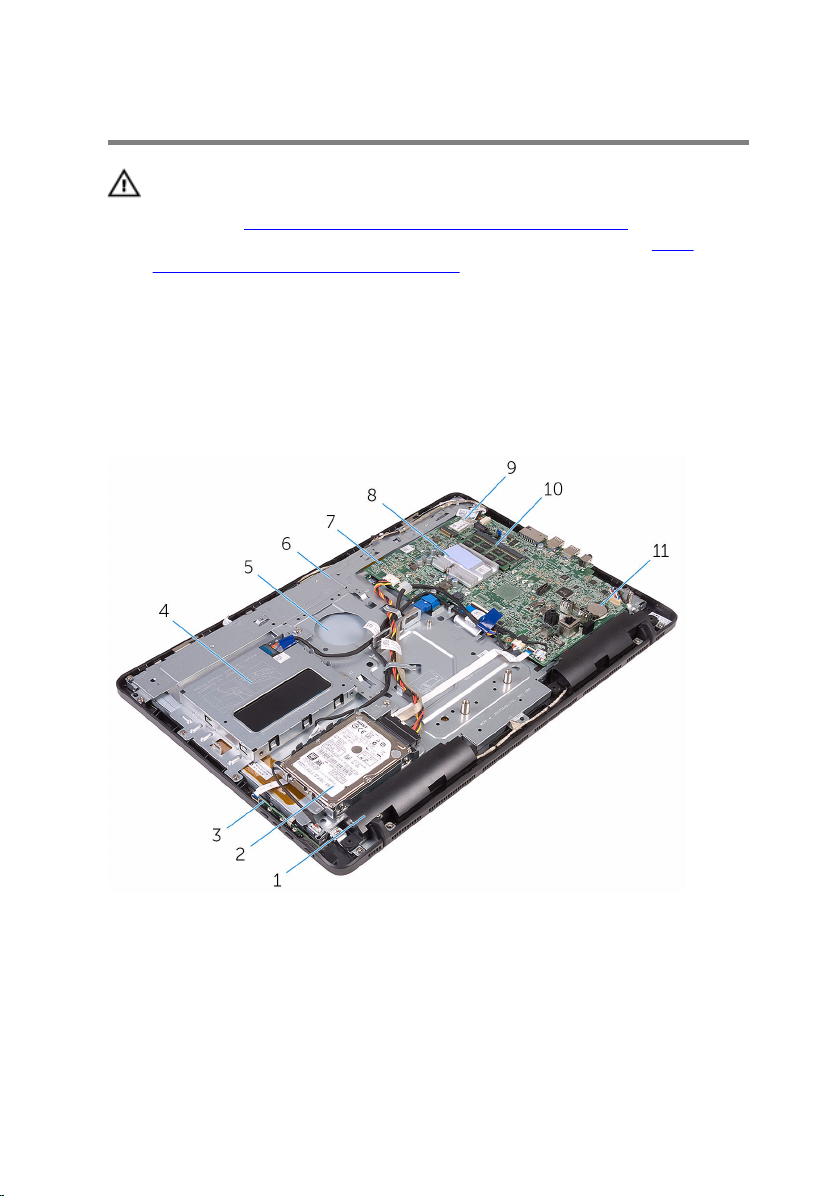
Visão geral técnica
ADVERTÊNCIA: Antes de trabalhar no interior do computador, leia as
informações de segurança que foram fornecidas com o PC e siga os
passos em
trabalhar no interior do computador, siga as instruções em Após
trabalhar no interior do computador. Para obter mais informações
sobre as melhores práticas de segurança, consulte a página principal
da Conformidade Regulatória em www.dell.com/
regulatory_compliance.
Vista interna do computador
Antes de trabalhar no interior do computador. Após
1 altifalantes (2) 2 conjunto da unidade de disco
3 placa dos botões de controlo 4 conjunto da bateria
5 conjunto do ecrã 6 base do conjunto do ecrã
7 placa de sistema 8 dissipador de calor
9 placa sem fios 10 módulo de memória
12
rígido
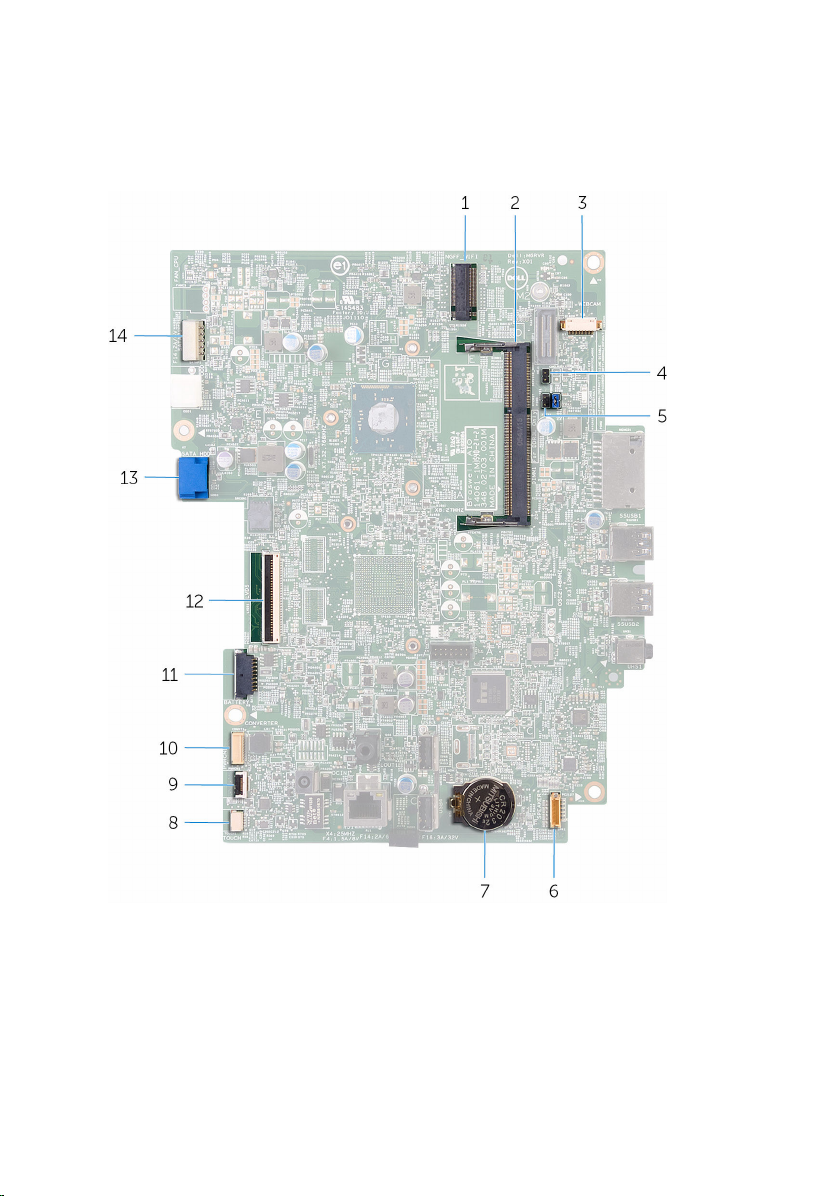
11 bateria de célula tipo moeda
Componentes da placa de sistema
1 encaixe da placa sem fios
(NGFF_WIFI)
3 conector do cabo da câmara
(WEBCAM)
5 jumper para apagar palavra-
passe (PSWD)
2 encaixe do módulo de
memória (DIMM1)
4 jumper para apagar CMOS
(CMCL R2)
6 conector do cabo do altifalante
(SPEAKER)
13
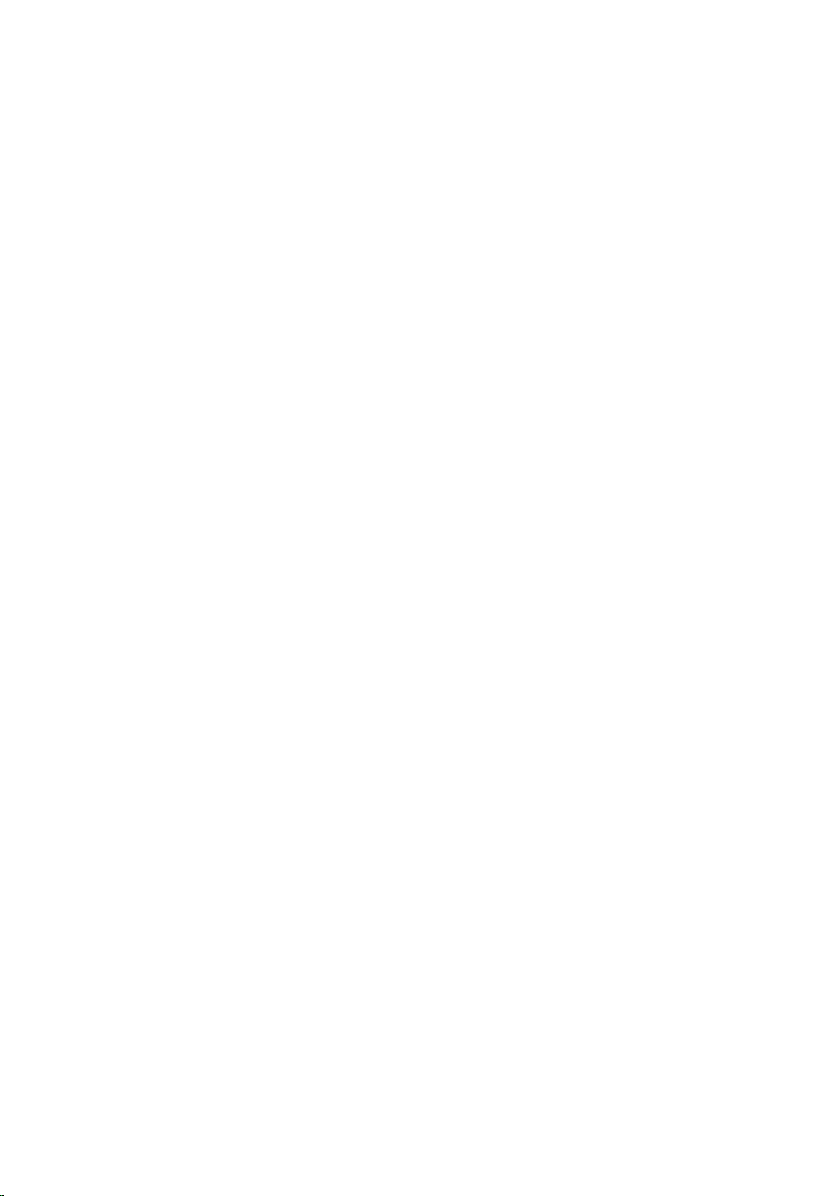
7 bateria de célula tipo moeda 8 conector para cabo da placa do
9 conector do cabo da placa dos
botões de controlo
11 conector do cabo da bateria 12 conector do cabo do ecrã
13 conector do cabo de dados da
unidade de disco rígido
(SATA_HDD)
ecrã táctil (Touch)
10 conector para cabo de
alimentação do painel do visor
(PWRCN)
14 conector do cabo de
alimentação da unidade de
disco rígido (SATAP1)
14
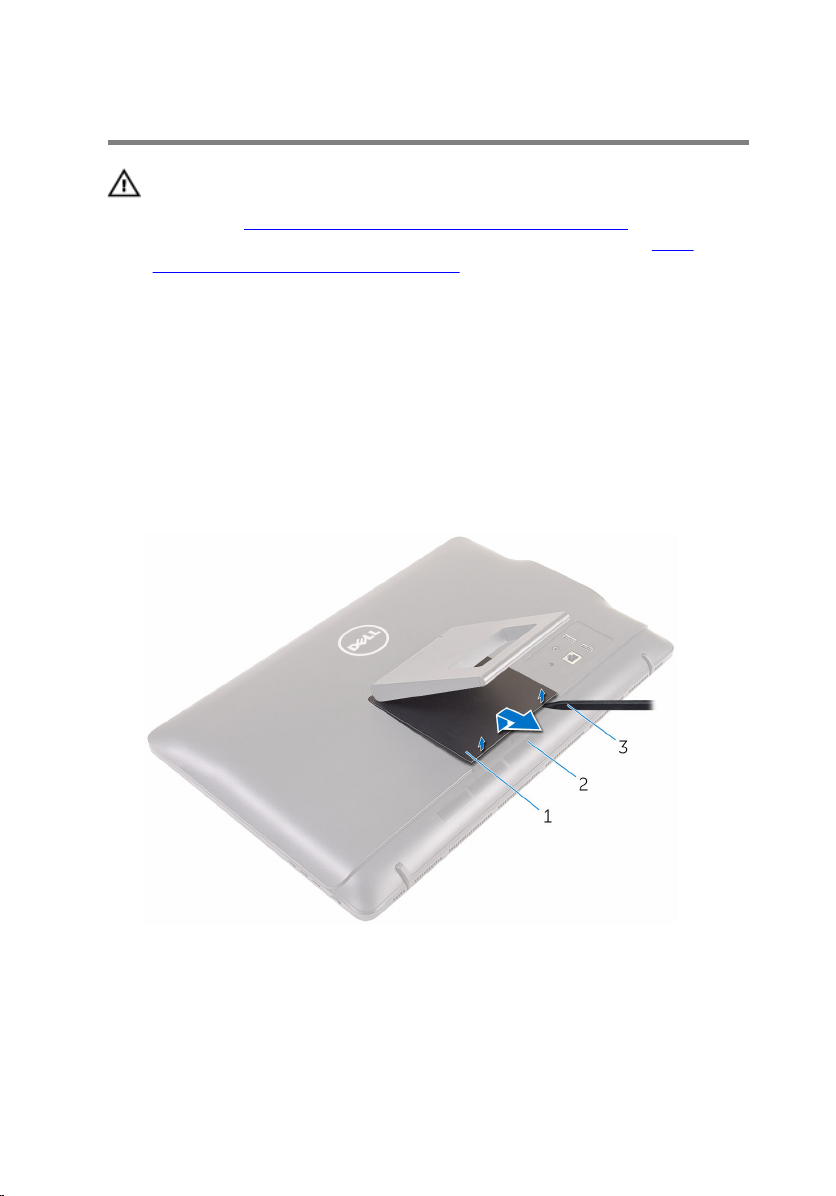
Retirar o cavalete
ADVERTÊNCIA: Antes de trabalhar no interior do computador, leia as
informações de segurança que foram fornecidas com o PC e siga os
passos em
trabalhar no interior do computador, siga as instruções em Após
trabalhar no interior do computador. Para obter mais informações
sobre as melhores práticas de segurança, consulte a página principal
da Conformidade Regulatória em www.dell.com/
regulatory_compliance.
Procedimento
1 Com um objecto de plástico pontiagudo, levante e retire a tampa do
cavalete da tampa posterior.
2 Deslize e retire a tampa do cavalete da tampa posterior.
Antes de trabalhar no interior do computador. Após
1 tampa do cavalete 2 tampa posterior
3 instrumento de plástico
pontiagudo
3 Feche o suporte e retire os parafusos que fixam o cavalete à tampa
posterior.
15

4 Deslize e retire o cavalete da tampa posterior.
1 parafusos (2) 2 suporte
16
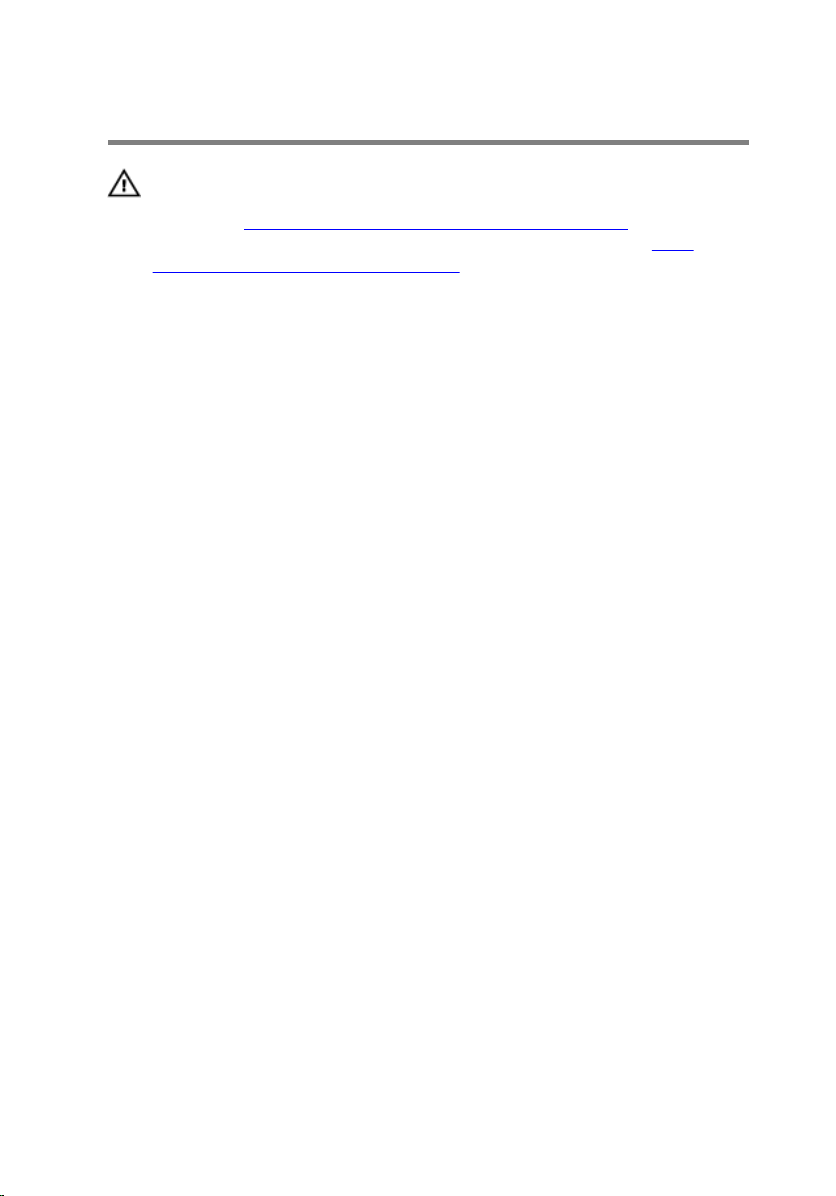
Voltar a colocar o suporte
ADVERTÊNCIA: Antes de trabalhar no interior do computador, leia as
informações de segurança que foram fornecidas com o PC e siga os
passos em
trabalhar no interior do computador, siga as instruções em Após
trabalhar no interior do computador. Para obter mais informações
sobre as melhores práticas de segurança, consulte a página principal
da Conformidade Regulatória em www.dell.com/
regulatory_compliance.
Procedimento
1 Insira as patilhas no suporte do cavalete nos encaixes na tampa posterior.
2 Alinhe os orifícios dos parafusos no cavalete com os orifícios na tampa
posterior.
3 Volte a colocar os parafusos que fixam o cavalete à tampa posterior.
4 Volte a colocar a tampa do cavalete.
Antes de trabalhar no interior do computador. Após
17
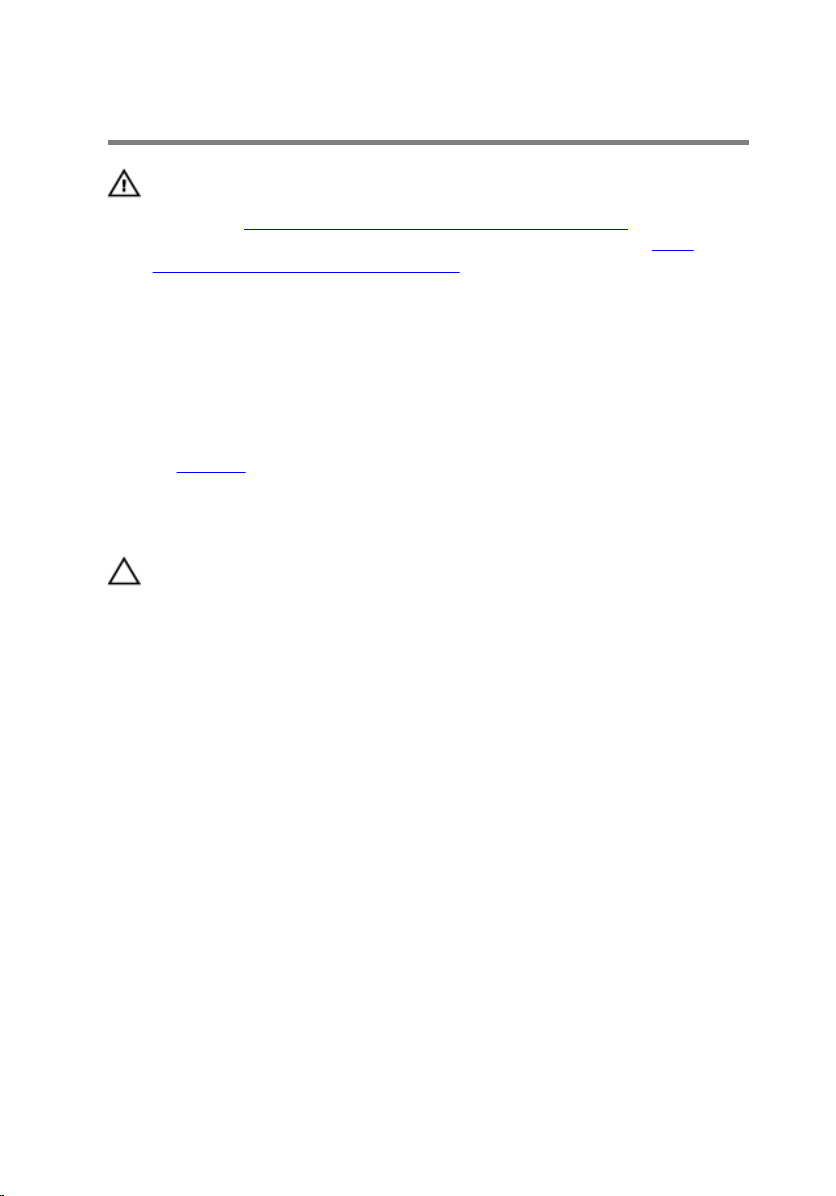
Retirar a tampa posterior
ADVERTÊNCIA: Antes de trabalhar no interior do computador, leia as
informações de segurança que foram fornecidas com o PC e siga os
passos em
trabalhar no interior do computador, siga as instruções em Após
trabalhar no interior do computador. Para obter mais informações
sobre as melhores práticas de segurança, consulte a página principal
da Conformidade Regulatória em www.dell.com/
regulatory_compliance.
Pré-requisitos
Retire o pedestal.
Procedimento
AVISO: Não remova a tampa do computador a não ser que precise
instalar ou substituir componentes internos no computador.
1 A partir do compartimento da unidade de suporte, levante a tampa
posterior.
Antes de trabalhar no interior do computador. Após
18

2 Levante a tampa posterior, removendo-a do computador.
1 tampa posterior
19
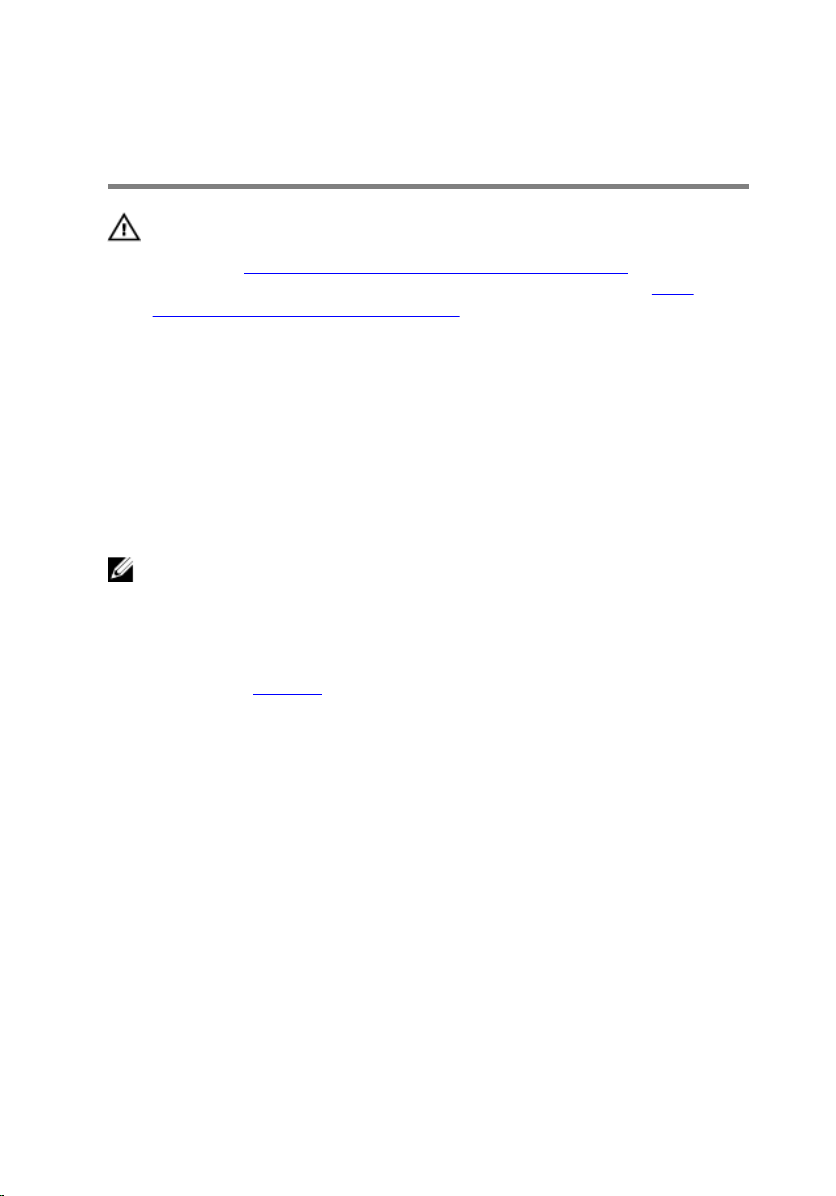
Voltar a colocar a tampa posterior
ADVERTÊNCIA: Antes de trabalhar no interior do computador, leia as
informações de segurança que foram fornecidas com o PC e siga os
passos em
trabalhar no interior do computador, siga as instruções em Após
trabalhar no interior do computador. Para obter mais informações
sobre as melhores práticas de segurança, consulte a página principal
da Conformidade Regulatória em www.dell.com/
regulatory_compliance.
Procedimento
Alinhe as patilhas na tampa posterior com os encaixes na moldura do ecrã e
volte a colocar a tampa no sítio
NOTA: Certifique-se de que nenhum cabo fica preso entre a tampa
posterior e a moldura do ecrã.
Pós-requisitos
Volte a colocar o pedestal.
Antes de trabalhar no interior do computador. Após
20
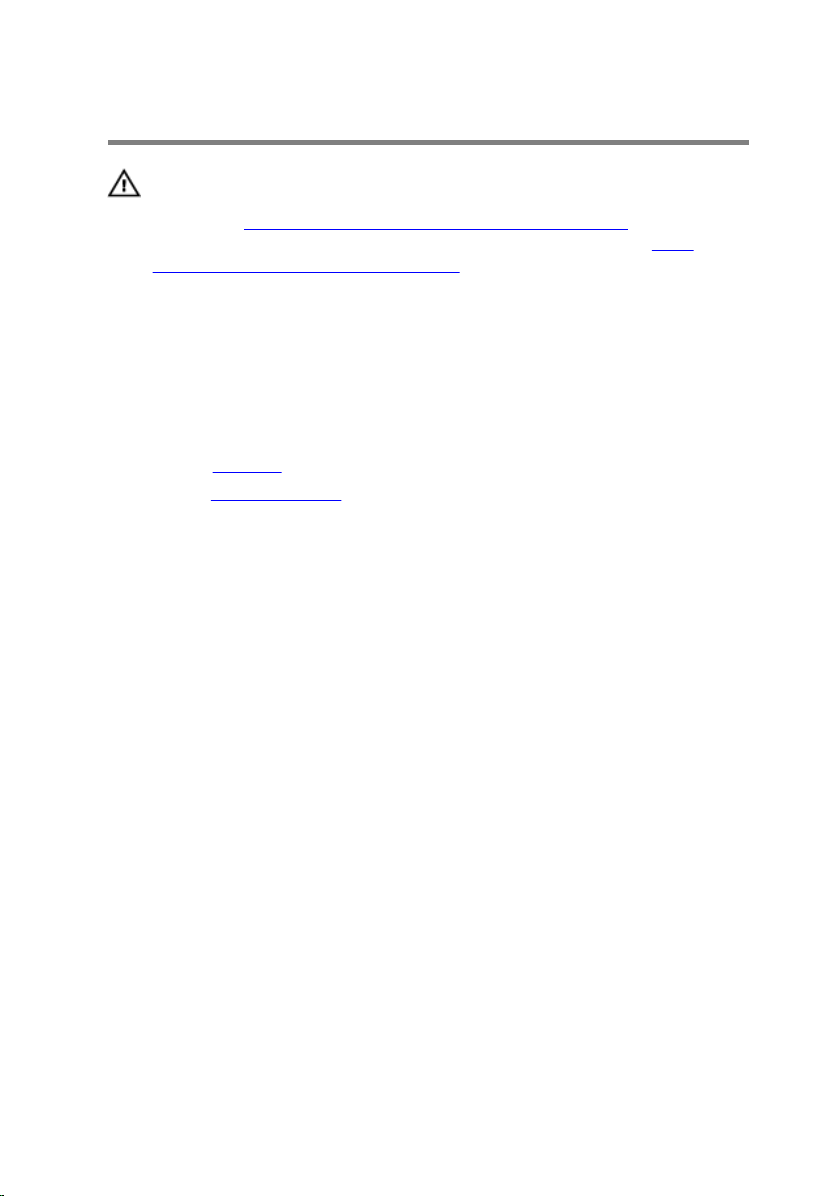
Retirar a bateria
ADVERTÊNCIA: Antes de trabalhar no interior do computador, leia as
informações de segurança que foram fornecidas com o PC e siga os
passos em
trabalhar no interior do computador, siga as instruções em Após
trabalhar no interior do computador. Para obter mais informações
sobre as melhores práticas de segurança, consulte a página principal
da Conformidade Regulatória em www.dell.com/
regulatory_compliance.
Pré-requisitos
1 Retire o pedestal.
2 Retire a tampa posterior.
Procedimento
1 Desligue o cabo da bateria do conjunto da bateria.
2 Retire os parafusos que fixam o conjunto da bateria à base do conjunto
do ecrã.
Antes de trabalhar no interior do computador. Após
21

3 Deslize e levante o conjunto da bateria da base do conjunto do ecrã.
1 cabo da bateria 2 parafusos (4)
3 conjunto da bateria
4 Retire a bateria do suporte da bateria.
1 bateria 2 suporte da bateria
5 Vire o computador ao contrário.
22
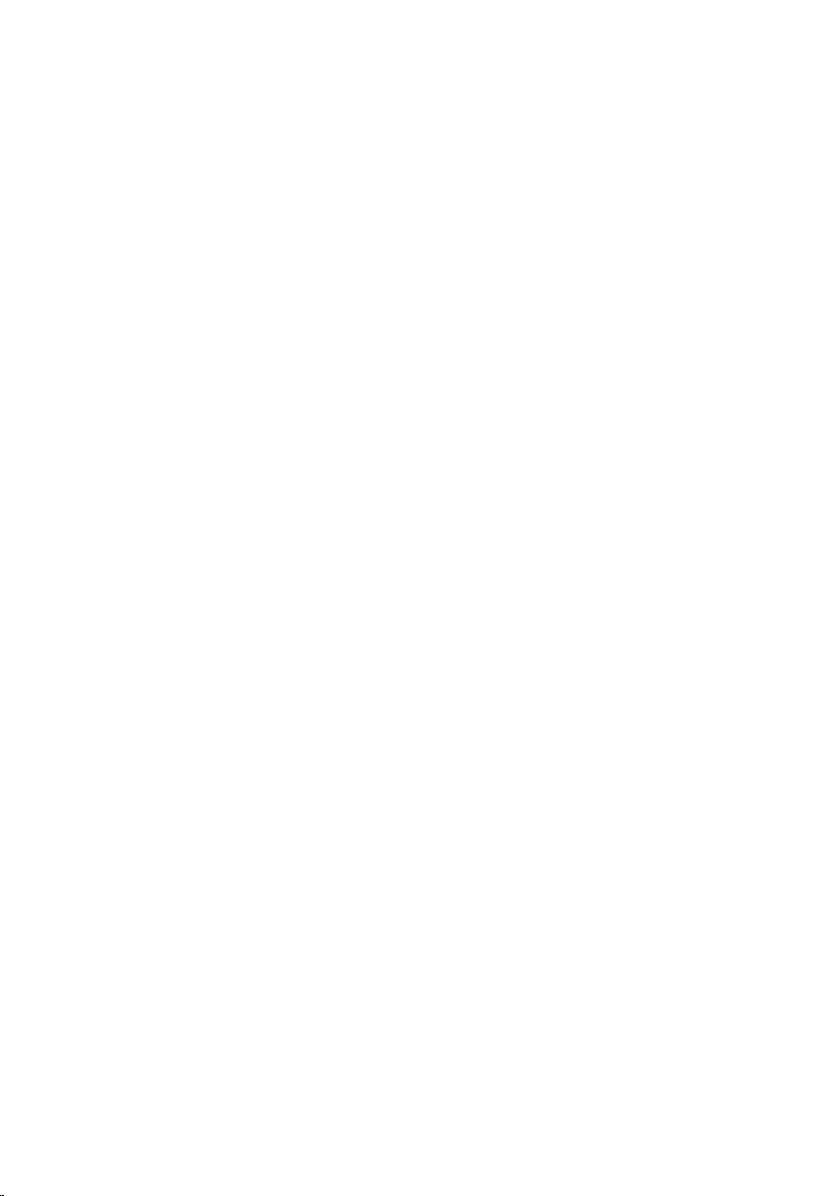
6 Prima e mantenha premido o botão de alimentação durante 5 segundos,
para ligar a placa de sistema à terra.
23
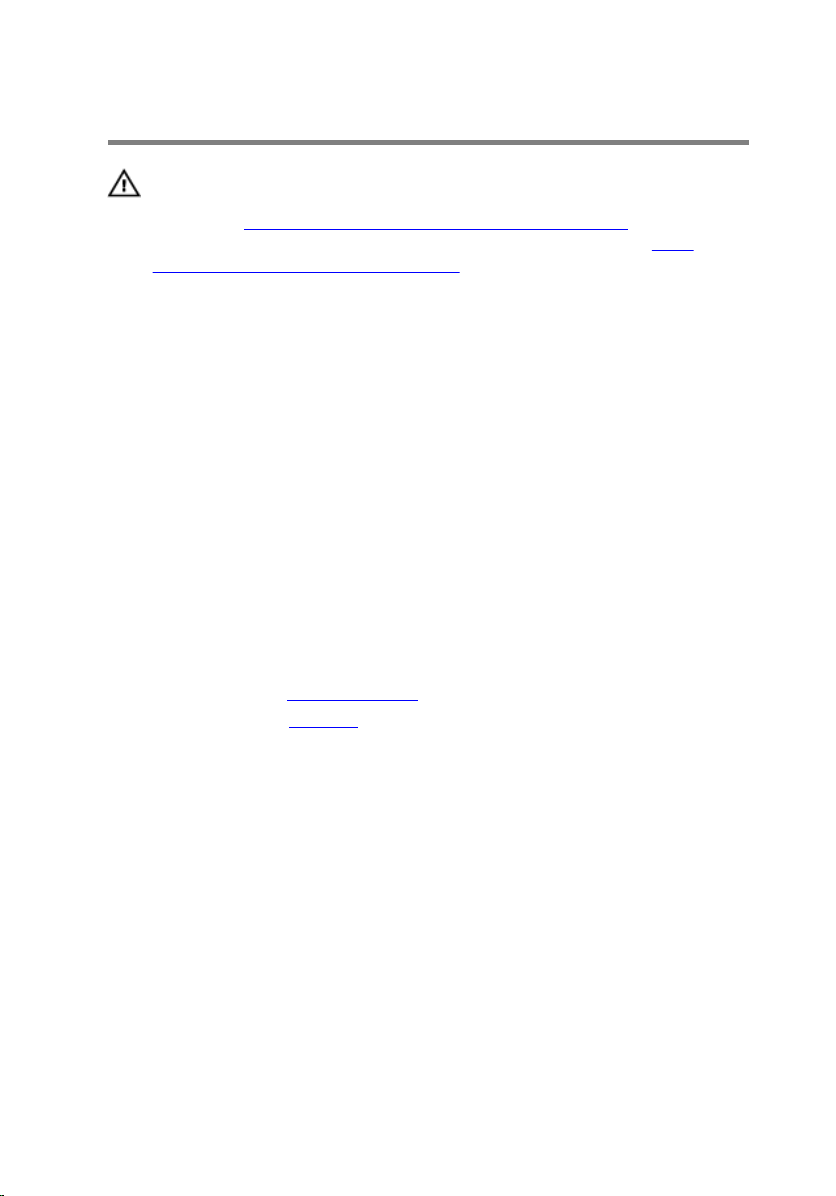
Voltar a colocar a bateria
ADVERTÊNCIA: Antes de trabalhar no interior do computador, leia as
informações de segurança que foram fornecidas com o PC e siga os
passos em
trabalhar no interior do computador, siga as instruções em Após
trabalhar no interior do computador. Para obter mais informações
sobre as melhores práticas de segurança, consulte a página principal
da Conformidade Regulatória em www.dell.com/
regulatory_compliance.
Procedimento
1 Alinhe a bateria com o suporte da bateria e encaixe-a no lugar.
2 Alinhe os orifícios dos parafusos no conjunto da bateria aos orifícios dos
parafusos na base do conjunto do ecrã.
3 Substitua os parafusos que fixam o conjunto da bateria à base do
conjunto do ecrã.
4 Ligue o cabo da bateria ao conjunto da bateria.
Pós-requisitos
1 Volte a colocar a tampa posterior.
2 Volte a colocar o pedestal.
Antes de trabalhar no interior do computador. Após
24
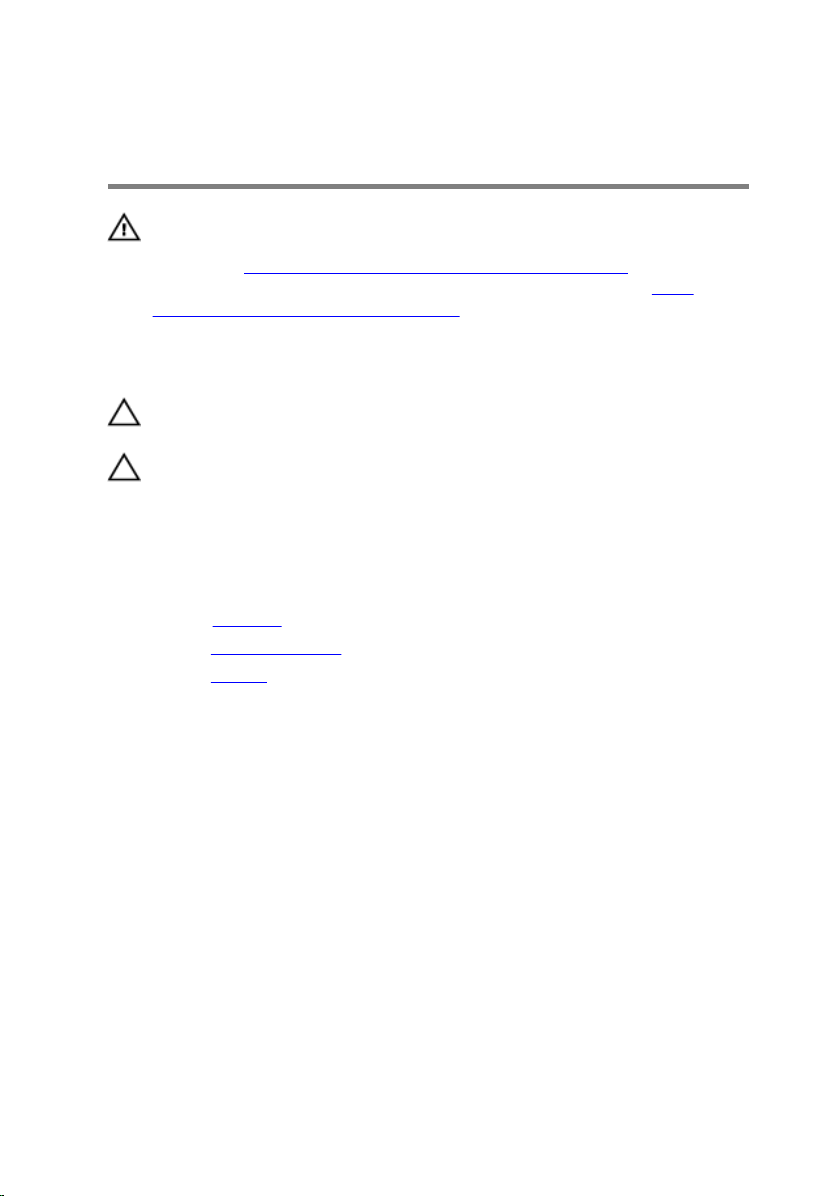
Como retirar a unidade de disco rígido
ADVERTÊNCIA: Antes de trabalhar no interior do computador, leia as
informações de segurança que foram fornecidas com o PC e siga os
passos em
trabalhar no interior do computador, siga as instruções em Após
trabalhar no interior do computador. Para obter mais informações
sobre as melhores práticas de segurança, consulte a página principal
da Conformidade Regulatória em www.dell.com/
regulatory_compliance.
AVISO: As unidades de disco rígido são frágeis. Tenha muito cuidado
quando manusear a unidade de disco rígido.
AVISO: Para evitar perda de dados, não retire a unidade de disco rígido
enquanto o computador estiver em estado de suspensão ou ligado.
Pré-requisitos
1 Retire o pedestal.
2 Retire a tampa posterior.
3 Retire a bateria.
Antes de trabalhar no interior do computador. Após
Procedimento
1 Verifique o encaminhamento do cabo da placa do ecrã táctil e retire-o
das guias de encaminhamento no suporte da unidade de disco rígido.
2 Desconecte o cabo da unidade de disco rígido da unidade.
3 Retire o parafuso que fixa o conjunto da unidade de disco rígido à base
do conjunto do ecrã.
25
